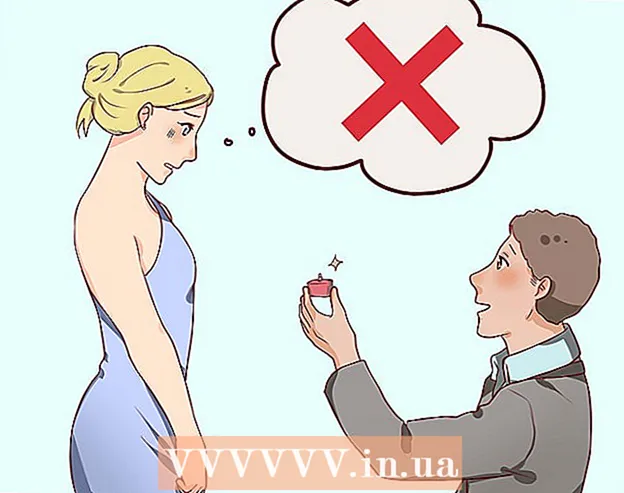Autorius:
Clyde Lopez
Kūrybos Data:
22 Liepos Mėn 2021
Atnaujinimo Data:
1 Liepos Mėn 2024

Turinys
Įstrigęs „iPod“ yra ne kas kita, kaip brangus popieriaus svoris. Prieš grąžindami jį į parduotuvę, galite pabandyti jį atkurti namuose. Didelė tikimybė, kad užteks greito paleidimo, kad jis vėl veiktų. Priešingu atveju gali tekti atkurti gamyklinius nustatymus. Skaitykite toliau, kad sužinotumėte, kaip padaryti abu.
Žingsniai
1 dalis iš 2: „Nano“ paleidimas iš naujo
 1 „IPod Nano Gen 1-5“ paleidimas iš naujo. Pirmosios penkios „iPod Nano“ kartos yra stačiakampės ir visos turi ratų meniu. Dydis skiriasi priklausomai nuo kartos.
1 „IPod Nano Gen 1-5“ paleidimas iš naujo. Pirmosios penkios „iPod Nano“ kartos yra stačiakampės ir visos turi ratų meniu. Dydis skiriasi priklausomai nuo kartos. - Spustelėkite jungiklį „Laikyti“. Įjunkite ir išjunkite „Hold“ jungiklį. Tai reikia padaryti tik vieną kartą.
- Vienu metu laikykite nuspaudę mygtukus „Meniu“ ir „Pasirinkti“. Laikykite mygtukus 6-8 sekundes. Jei perkrovimas bus sėkmingas, pamatysite „Apple“ logotipą.
- Jums gali tekti pakartoti šį procesą keletą kartų, kad sėkmingai paleistumėte „Nano“.
 2 Iš naujo paleiskite 6 kartos „iPod Nano“. Šeštosios kartos „iPod Nano“ yra kvadrato formos ir ekranas, apimantis visą prietaiso priekį. Šeštosios kartos ratų meniu nėra.
2 Iš naujo paleiskite 6 kartos „iPod Nano“. Šeštosios kartos „iPod Nano“ yra kvadrato formos ir ekranas, apimantis visą prietaiso priekį. Šeštosios kartos ratų meniu nėra. - Paspauskite ir palaikykite miego ir garsumo mažinimo mygtukus.Mygtukus laikykite nuspaustus mažiausiai 8 sekundes. Laikykite nuspaudę, kol ekrane pamatysite „Apple“ logotipą.
- Jums gali tekti pakartoti šį procesą keletą kartų, kad sėkmingai paleistumėte „Nano“. Jei visa kita nepavyksta, skaitykite toliau.
- Prijunkite „iPod“ prie kompiuterio arba įjunkite į elektros lizdą. Jei paprastas paleidimas nepadeda, turėsite prijungti „iPod“ prie maitinimo lizdo arba prijungti prie kompiuterio. Dar kartą paspauskite miego ir garsumo mažinimo mygtukus.
- Leiskite „iPod“ įkrauti. Jei bandant paleisti ekraną ekranas lieka juodas, akumuliatorius gali išsikrauti. Prieš bandydami iš naujo paleisti „iPod“, turite mažiausiai 10 minučių prijungti jį prie elektros lizdo.
 3 Iš naujo paleiskite 7 kartos „iPod Nano“. Septintos kartos „Nano“ vėl yra stačiakampis, tačiau jam trūksta rato. Vietoj to, „Nano“ įrenginio apačioje yra pagrindinis mygtukas, panašus į „iPhone“ ar „iPad“.
3 Iš naujo paleiskite 7 kartos „iPod Nano“. Septintos kartos „Nano“ vėl yra stačiakampis, tačiau jam trūksta rato. Vietoj to, „Nano“ įrenginio apačioje yra pagrindinis mygtukas, panašus į „iPhone“ ar „iPad“. - Paspauskite ir palaikykite miego ir namų mygtukus. Laikykite mygtukus, kol ekranas taps juodas. Tai gali užtrukti kelias sekundes. Pamatysite „Apple“ logotipą, tada pasirodys pagrindinis ekranas.
2 dalis iš 2: Nano atkūrimas
 1 Paleiskite „iTunes“. Jei iš naujo paleidus „Nano“ neišsprendžiama užšalimo problema, turėsite pabandyti ją ištaisyti. Atkūrus „iPod“, visi duomenys bus ištrinti ir atkurti gamykliniai nustatymai. Atkūrimo procesas yra negrįžtamas, todėl pirmiausia pabandykite jį paleisti iš naujo.
1 Paleiskite „iTunes“. Jei iš naujo paleidus „Nano“ neišsprendžiama užšalimo problema, turėsite pabandyti ją ištaisyti. Atkūrus „iPod“, visi duomenys bus ištrinti ir atkurti gamykliniai nustatymai. Atkūrimo procesas yra negrįžtamas, todėl pirmiausia pabandykite jį paleisti iš naujo. - Pasitikrinkite, ar nėra naujausios „iTunes“ versijos, spustelėję „iTunes“ meniu ir pasirinkę parinktį „Tikrinti, ar nėra atnaujinimų“. Jei neturite įdiegtos „iTunes“, prieš tęsdami turėsite ją atsisiųsti iš „Apple“ svetainės ir įdiegti savo kompiuteryje.
- Norėdami atkurti „Nano“, jums reikia aktyvaus interneto ryšio. Tai reikalinga norint atsisiųsti naujausią „iPod“ programinę įrangą iš „Apple“.
 2 Prijunkite „iPod“ prie kompiuterio. Padarykite tai naudodami USB arba „FireWire“ kabelį. „IPod“ turėtų būti rodomas kairėje srityje po antrašte „Įrenginiai“.
2 Prijunkite „iPod“ prie kompiuterio. Padarykite tai naudodami USB arba „FireWire“ kabelį. „IPod“ turėtų būti rodomas kairėje srityje po antrašte „Įrenginiai“. - Jei šoninė juosta nerodoma, spustelėkite Peržiūrėti ir pasirinkite Rodyti šoninę juostą.
- Spustelėkite „iPod“, kad atidarytumėte skirtuką Pagrindinis pagrindiniame įrenginio lange.
- Jei jūsų įrenginys neatpažįstamas ir ekrane matote liūdną veidą, prieš atkurdami pabandykite įjungti „iPod“ disko režimą. Jei negalite įjungti disko režimo, problema yra pačiame įrenginyje.
 3 Spustelėkite mygtuką „Atkurti“. Tai ištrins visus „iPod“ saugomus duomenis ir atkurs gamyklinius nustatymus. Priimkite įspėjamuosius pranešimus ir atkūrimo procesas prasidės.
3 Spustelėkite mygtuką „Atkurti“. Tai ištrins visus „iPod“ saugomus duomenis ir atkurs gamyklinius nustatymus. Priimkite įspėjamuosius pranešimus ir atkūrimo procesas prasidės. - „Mac“ naudotojų bus paprašyta įvesti administratoriaus slaptažodį.
- Jei turite vieną iš „Windows“ operacinių sistemų, galite pamatyti vieną ar daugiau atkūrimo parinkčių, raginančių „iTunes“ automatiškai atsisiųsti naujausią „iPod“ programinę įrangą.
 4 Palaukite, kol baigsis pirmasis atkūrimo proceso etapas. Proceso metu „iTunes“ parodys eigos juostą. Kai pirmasis etapas bus baigtas, „iTunes“ parodys vieną iš šių pranešimų su instrukcijomis, skirtomis konkrečiam „iPod“ modeliui, kurį bandote atkurti:
4 Palaukite, kol baigsis pirmasis atkūrimo proceso etapas. Proceso metu „iTunes“ parodys eigos juostą. Kai pirmasis etapas bus baigtas, „iTunes“ parodys vieną iš šių pranešimų su instrukcijomis, skirtomis konkrečiam „iPod“ modeliui, kurį bandote atkurti: - Atjunkite „iPod“ ir prijunkite jį prie maitinimo adapterio (senesniems „Nano“ modeliams).
- Palikite „iPod“ prijungtą prie kompiuterio, kad užbaigtumėte atkūrimą (naujesniems „Nano“ modeliams).
 5 Pradėkite antrąjį atkūrimo proceso etapą. Antrame atkūrimo proceso etape „iPod“ ekrane bus rodoma eigos juosta. LABAI SVARBU, kad šiame etape „iPod“ lieka prijungtas prie kompiuterio ar maitinimo adapterio.
5 Pradėkite antrąjį atkūrimo proceso etapą. Antrame atkūrimo proceso etape „iPod“ ekrane bus rodoma eigos juosta. LABAI SVARBU, kad šiame etape „iPod“ lieka prijungtas prie kompiuterio ar maitinimo adapterio. - Kadangi „iPod“ foninis apšvietimas paprastai išsijungia atkūrimo proceso metu, jums gali būti sunku pamatyti eigos juostą.
 6 Nustatykite „iPod“. Kai atkūrimo procesas bus baigtas, „iTunes“ paleis sąrankos asistentą. Jūsų bus paprašyta pavadinti „iPod“ ir pasirinkti sinchronizavimo parinktis. Šiame etape „iPod“ galima laikyti visiškai atnaujintu. Sinchronizuokite „iPod“ su kompiuteriu, kad į jį atsisiųstumėte muzikos.
6 Nustatykite „iPod“. Kai atkūrimo procesas bus baigtas, „iTunes“ paleis sąrankos asistentą. Jūsų bus paprašyta pavadinti „iPod“ ir pasirinkti sinchronizavimo parinktis. Šiame etape „iPod“ galima laikyti visiškai atnaujintu. Sinchronizuokite „iPod“ su kompiuteriu, kad į jį atsisiųstumėte muzikos.